November 11
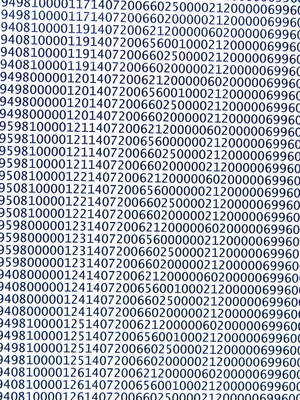
Al fine di creare e salvare una query con un'applicazione Visual Basic, l'applicazione ha bisogno di avere un database collegato al progetto in modo che la query funzionerà. Entrambi gli ambienti visivi di sviluppo di base di Visual Basic Express e Visual Studio.NET vi permetterà di creare e salvare le query. Le query consentono all'utente di ordinare le informazioni all'interno di un'applicazione. Il database può essere semplice come un database Microsoft Access o più complesse come ad esempio un database SQL. Se non si dispone di uno pacchetto software, è possibile scaricare Visual Basic Express gratuitamente dal Microsoft.com.
1 Apri il tuo ambiente di sviluppo. Fare clic su "Apri" accanto a "progetto" o "Sito Web" a seconda del tipo di progetto che si sta lavorando. Se non hai ancora iniziato un progetto, è ancora possibile vincolare il proprio database per il progetto prima di iniziare a costruire il resto della vostra applicazione. Fare clic su "Crea" accanto a "progetto", se avete bisogno di ripartire da zero e quindi scegliere "Windows Application Form" dalle scelte di menu. Assegnare un nome al progetto e digitare il nome nel campo "Nome" in basso la vostra scelta. Fai clic su "OK" per terminare.
2 Individuare le scelte di menu superiore e cliccare sulla parola "dati". Scorrere verso il basso e scegliere "Aggiungi nuova origine dati." Seguire le istruzioni visualizzate per completare l'aggiunta del database per l'applicazione. La scatola si chiuderà quando aver aggiunto il database.
3 Passare le scelte di menu superiore di nuovo e fare clic su "dati". Questa volta, scegliere "Aggiungi query" e una nuova scatola si aprirà mostrando i campi predefiniti dal database di voi ha aggiunto che visualizzerà una volta che si esegue il programma. Fare clic sulla casella in basso, "Query Builder". Si aprirà la finestra di generatore di query.
4 Espandere la finestra di query-building modo da poter vedere tutti i campi e le funzioni disponibili. Nella sezione superiore saranno le opzioni di campo del database. Deselezionare tutti i campi che non si desidera avere ordinato.
5 Scendete la sezione successiva quando si è soddisfatti con quello che si desidera ordinare. In questa sezione vi permetterà di scegliere come si desidera che questi elementi visualizzati. Per esempio, supponiamo di avere una lista di persone con nomi, indirizzi, città e numeri di telefono e si desidera creare una query che visualizza tutti con nomi in ordine alfabetico ascendente. Avviare in prima linea e assicurarsi che "Uscita" è selezionata e scegliere un'opzione dal menu a tendina in "Tipo di ordinamento" e "Ordine". Il riquadro sotto questo mostrerà le istruzioni di query reali generatore di query sta facendo per voi.
6 Fai clic su "Esegui query" per testare la query. I risultati verranno visualizzati nella sezione inferiore della finestra generatore di query. Fai clic su "OK" quando avete finito, che si torna alla finestra "Ricerca Criteri Builder". Fai clic su "OK" in questa finestra pure. Avete appena creato e salvato una query con Visual Basic.
